
Як підключитися до мережі та налаштувати домашній wifi rooter dir-300? Як скинути налаштування Wi-Fi D-Link DIR-300?
Сьогодні кожен будинок використовує кілька пристроїв, які мають доступ до Інтернету бездротовим шляхом. Це можуть бути смартфони, планшети, ноутбуки і навіть телевізори, багатокулоти та інші побутові прилади. Щоб здійснити їх зв’язок із всесвітньою павутиною, вам потрібно налаштувати маршрутизатор, який надасть їм Wi-Fi-з'єднання.
Навігація
Насправді, встановити бездротову мережу вдома не дуже складно. Завдяки нашому керівництву навіть домогосподарка впорається з такою роботою.
Підключення домашнього маршрутизатора Wi-Fi D-Link DIR-300 до мережі
Для того, щоб налаштувати домашню бездротову мережу, вам потрібно придбати маршрутизатор. Використовуючи цей пристрій, ви можете "розповсюдити" Інтернет для всіх пристроїв за допомогою технології Wi-Fi.
Важливо: для налаштування вашої домашньої бездротової мережі можна використовувати різні маршрутизатори. Їх конфігурація може відрізнятися в незначних нюансах. Ця стаття розповість, як налаштувати маршрутизатор D-Link DIR-300.
Подивіться на задню панель маршрутизатора і знайдіть там роз'єм для підключення мережевого кабелю. Тобто такий кабель, що "приносить" високошвидкісну Інтернет. Він повинен бути оснащений роз'ємом RJ45 та підключати до маршрутизатора через порт, зазначений WAN або Інтернет.
Зазвичай він розташований окремо від інших портів (LAN), до яких можна підключити домашні пристрої за допомогою дротового інтерфейсу. Наприклад, настільний комп'ютер або телевізор.

ВАЖЛИВО: Щоб налаштувати маршрутизатор, необхідно підключити мережевий кабель на одному кінці до локальної локальної маршрутизатора, а до іншого до комп'ютера або ноутбука. Через їх інтерфейс буде налаштований маршрутизатор.
Вхід до налаштувань домашнього Wifi-Roatter D-Link DIR-300
Ми вмикаємо потужність і чекаємо, поки наш маршрутизатор завантажиться. Ми йдемо:

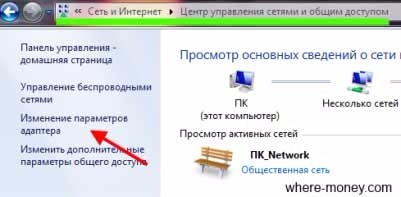
Відкривається вікно, в якому потрібно вибрати свою мережу та використовувати правильну кнопку миші, щоб активувати контекстне меню, де ми вибираємо розділ "Властивості".
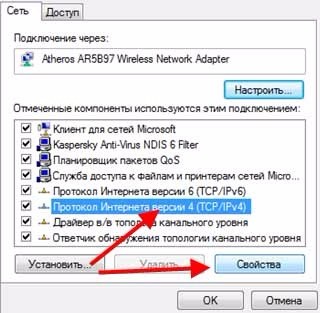
Тепер ми обираємо "Інтернет -протокол версії 4 (TCP/IPv4)" І натисніть кнопку "Властивості".
У вікні, яке відкриється, ви повинні вибрати:

Зазвичай їх вже слід вибирати автоматично.
Для того, щоб налаштувати цей пристрій для «розповсюдження» Інтернету за допомогою технології Wi-Fi, потрібно відкрити браузер та їздити на адресному рядку 192.168.0.1 І натисніть клавішу "Введіть".
У нас буде таке вікно, де за замовчуванням ім'я користувача та пароль адміністратор. До речі, доцільно змінити їх для більшої безпеки.
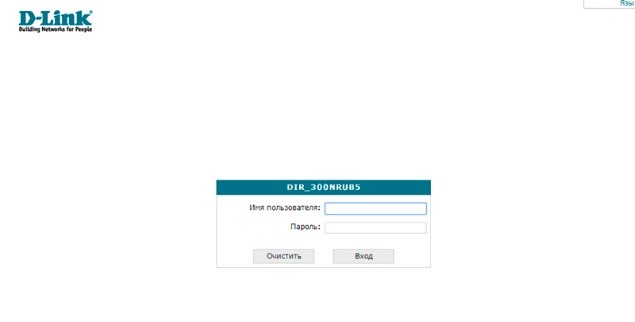
Після того, як ви потрапили в інтерфейс свого маршрутизатора, вам потрібно зайти в нього "Розширені налаштування". Це можна зробити, натиснувши відповідну кнопку в правому нижньому куті екрана.
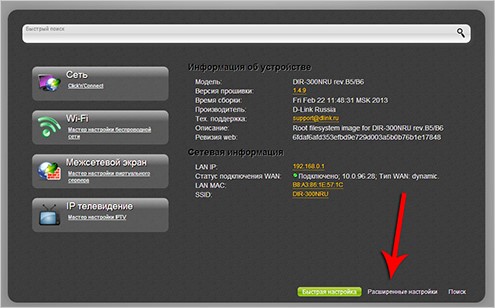
Тепер ви можете перейти до налаштування маршрутизатора. Для цього перейдіть до розділу "Мережа" і натисніть на посилання Бити.
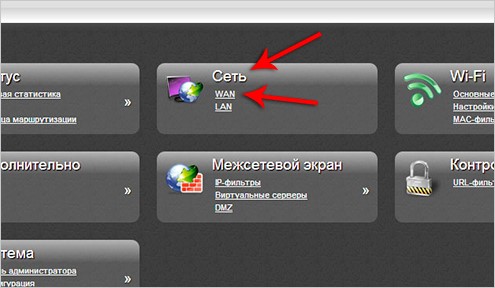
Тут потрібно додати нове з'єднання. Насправді натисніть кнопку "Додати". Він також розташований у правому нижньому куті.
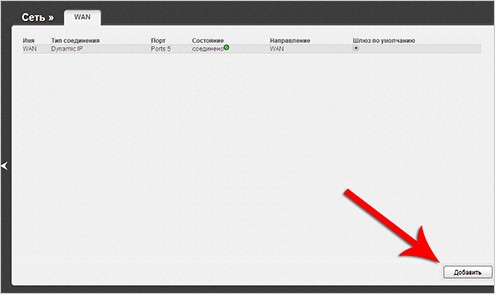
Створити PPPOE Підключення та вкажіть ім'я та пароль користувача. Вони можуть бути визнані з договору з вашим постачальником. Вони повинні бути зареєстровані там. Якщо договір втрачено, просто перейдіть до офісу до постачальника з паспортом і отримайте аркуш із своїми даними.
натисніть кнопку "Зберегти".
Переконайтесь, що новий зв’язок створений та активно.
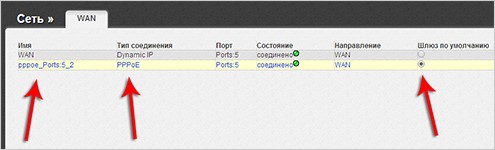
Підключитися до будь -якого сайту. Інтернет повинен працювати.
Домашній wifi roter d-link dir-300
Отже, ваш маршрутизатор працює та розповсюджує Інтернет на дроті. Тобто, ви можете підключити всі інші пристрої до свого маршрутизатора за допомогою кабелів Ethernet. У маршрутизаторі є ще 3 вільні місця. Але зазвичай такий пристрій купується для забезпечення бездротового зв’язку вдома. Давайте налаштуємо його.
Ми знову переходимо до "розширених налаштувань" та далі до розділу "Wi-Fi". Для похідної комунікації перемикач повинен бути включений.
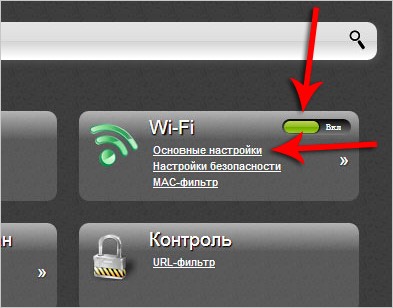
Якщо Wi-Fi відключений, то вам потрібно увімкнути його. І зареєструйте своє ім’я користувача у відповідному полі. Клацати "Зміна" Для того, щоб встановлені дані були враховані маршрутизатором.
Це ще не все. Тепер ви обов'язково повинні перейти до "Налаштування безпеки".
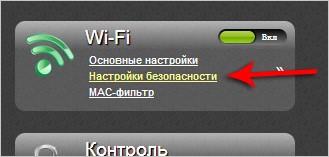
Якщо ви не хочете, щоб ваш Інтернет використовував усі, хто потрапляє в область вашого маршрутизатора, тоді встановіть пароль. Виберіть автентифікацію мережі: "WPA2-PSK". І в колонці "Кешування кешування PSK" Напишіть свій пароль.
Клацати "Зміна" І дотримуйтесь налаштувань.
Спробуйте використовувати свою бездротову мережу за допомогою мобільних гаджетів: смартфон, планшет або ноутбук. Якщо в будинку є інші пристрої, які підтримують протокол Wi-Fi, то ви можете призначити вхід та пароль у вашій бездротовій мережі.
Як скинути налаштування Wi-Fi D-Link DIR-300?
Іноді під час роботи маршрутизатора виникають ситуації, коли необхідно скинути налаштування маршрутизатора на фабрику. Це може статися з неправильними налаштуваннями пристрою та іншими проблемами, які найпростіше вирішують за допомогою очищення всіх введених вами даних. Для цього на корпусі пристрою є спеціальна кнопка. Вона називається Скинути і прихований від несанкціонованого натискання всередині маршрутизатора. Для того, щоб натиснути його, вам знадобиться скріпка для паперу або інший елемент, який можна вставити в отвір.
Вставивши там затискач, натисніть і утримуйте його, поки індикатори не вимкнуться. Після цього скріпку для паперу можна витягнути і чекати завантаження маршрутизатора. Тоді його потрібно буде досягти.
Використовуючи таке скидання налаштувань, ви можете змінити забутий пароль для маршрутизатора. До речі, це єдиний спосіб зробити це.
